
时间:2020-11-06 10:36:41 来源:www.win10xitong.com 作者:win10
当我们在遇到怎么关闭硬件加速的情况的时候该如何处理呢?有可能我们都会遇到怎么关闭硬件加速这样的情况吧,要是你想自己学习一下解决怎么关闭硬件加速的方法,直接用下面这个步骤:1、打开“控制面板”。2、点击“网络和Internet”就能够轻松的解决了,刚才说得方法是一个概括,不是很全面,如果你没有看懂,那我们下面就详细的带来怎么关闭硬件加速的操作方式。
要关闭硬件加速:
1.打开“控制面板”。
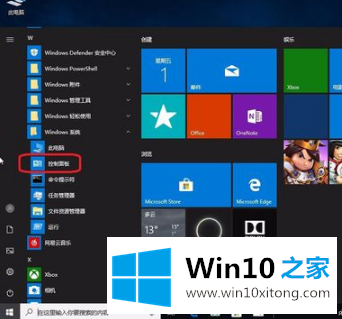
2.点击“网络与互联网”。
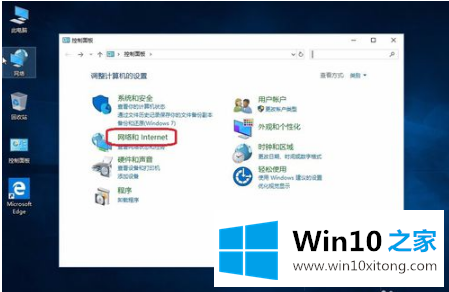
3.单击“互联网选项”。
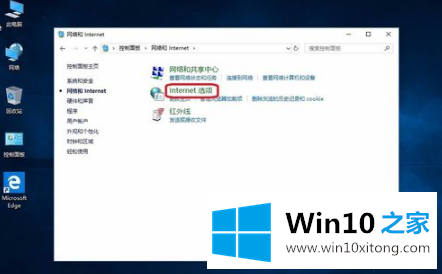
4.选择“高级”选项卡。
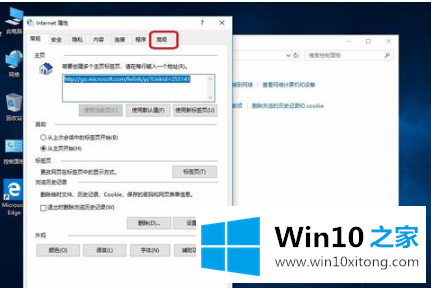
5.勾选“使用软件代替GPU进行渲染”。
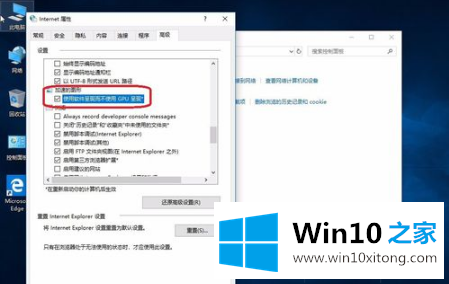
6.单击“应用”-“确定”。这样就关闭了硬件加速。
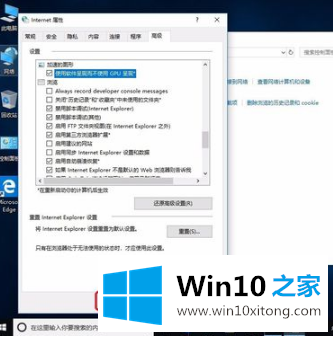
以上是关闭win10硬件加速功能的方法。需要关机的用户可以按照以上步骤操作,希望对大家有帮助。
以上内容就是告诉了大家怎么关闭硬件加速的操作方式,要是顺利的帮助你把这个怎么关闭硬件加速的问题处理好了,希望你继续支持本站,如果有什么意见,可以给小编留言,谢谢大家。